win11系统程序无法固定到任务栏怎么处理 Win11系统程序无法固定到任务栏解决方法
更新时间:2024-12-08 09:56:03作者:xiaoliu
Win11系统作为Windows系统的最新版本,带来了许多新功能和改进,但也不可避免地会出现一些问题,其中有用户反映Win11系统程序无法固定到任务栏的情况。这种问题可能会给用户带来一定的困扰,但幸运的是,我们可以通过一些简单的方法来解决这个问题。接下来我们将介绍一些解决Win11系统程序无法固定到任务栏的方法,帮助大家顺利解决这一问题。
具体方法:
1、首先我们双击进入“此电脑”

2、然后定位到如下位置“C:UsersAdministratorAppDataRoamingMicrosoftInternet ExplorerQuick LaunchUser PinnedTaskBar”
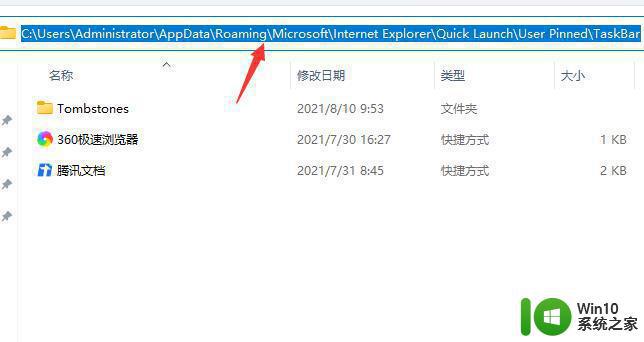
3、然后将我们需要固定到任务栏的应用快捷方式拖动到这个文件夹中。
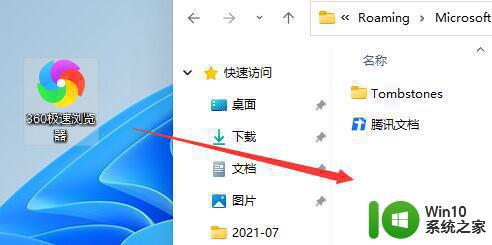
4、拖动完成后,我们就能发现它已经固定到任务栏了。
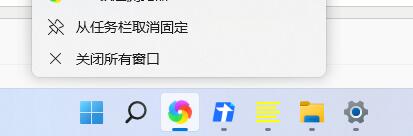
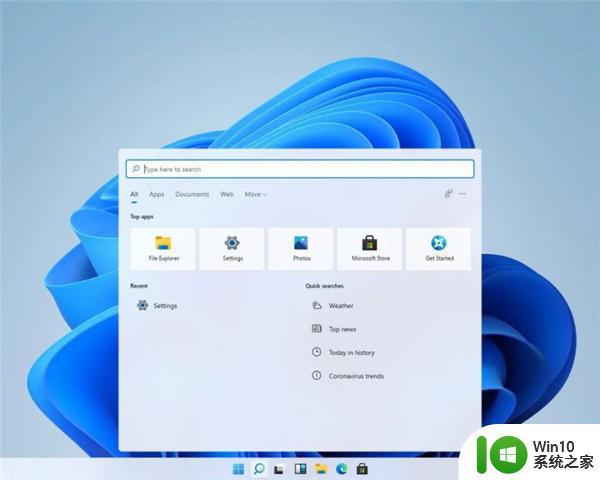
以上就是win11系统程序无法固定到任务栏怎么处理的全部内容,还有不懂得用户就可以根据小编的方法来操作吧,希望能够帮助到大家。
win11系统程序无法固定到任务栏怎么处理 Win11系统程序无法固定到任务栏解决方法相关教程
- win11如何将回收站固定到任务栏 win11回收站固定到任务栏方法
- win11软件无法固定任务栏解决方法 win11软件无法固定到任务栏的原因及解决方法
- win11如何把软件图标固定到任务栏 win11如何将程序图标固定到任务栏
- win11把软件固定到任务栏的小技巧 win11程序如何固定在任务栏
- win11输入法任务栏 Win11输入法如何固定到任务栏
- win11系统中程序无法固定到开始菜单如何解决 Win11系统开始菜单无法固定程序怎么办
- win11文件夹固定到任务栏的方法 win11如何固定文件夹
- win11如何把此电脑固定到任务栏 win11怎样把此电脑固定到任务栏
- win11如何将软件固定到任务栏 win11任务栏添加软件的方法与步骤
- Win11任务栏拖程序失效怎么办 如何解决Win11无法将应用拖到任务栏的问题
- win11输入法的小框框怎样只显示在任务栏 Win11输入法如何固定到任务栏
- win11如何将回收站图标固定到任务栏上 如何在win11中将回收站添加到任务栏上
- win11系统启动explorer.exe无响应怎么解决 Win11系统启动时explorer.exe停止工作如何处理
- win11显卡控制面板不见了如何找回 win11显卡控制面板丢失怎么办
- win11安卓子系统更新到1.8.32836.0版本 可以调用gpu独立显卡 Win11安卓子系统1.8.32836.0版本GPU独立显卡支持
- Win11电脑中服务器时间与本地时间不一致如何处理 Win11电脑服务器时间与本地时间不同怎么办
win11系统教程推荐
- 1 win11安卓子系统更新到1.8.32836.0版本 可以调用gpu独立显卡 Win11安卓子系统1.8.32836.0版本GPU独立显卡支持
- 2 Win11电脑中服务器时间与本地时间不一致如何处理 Win11电脑服务器时间与本地时间不同怎么办
- 3 win11系统禁用笔记本自带键盘的有效方法 如何在win11系统下禁用笔记本自带键盘
- 4 升级Win11 22000.588时提示“不满足系统要求”如何解决 Win11 22000.588系统要求不满足怎么办
- 5 预览体验计划win11更新不了如何解决 Win11更新失败怎么办
- 6 Win11系统蓝屏显示你的电脑遇到问题需要重新启动如何解决 Win11系统蓝屏显示如何定位和解决问题
- 7 win11自动修复提示无法修复你的电脑srttrail.txt如何解决 Win11自动修复提示srttrail.txt无法修复解决方法
- 8 开启tpm还是显示不支持win11系统如何解决 如何在不支持Win11系统的设备上开启TPM功能
- 9 华硕笔记本升级win11错误代码0xC1900101或0x80070002的解决方法 华硕笔记本win11升级失败解决方法
- 10 win11玩游戏老是弹出输入法解决方法 Win11玩游戏输入法弹出怎么办
win11系统推荐
- 1 win11系统下载纯净版iso镜像文件
- 2 windows11正式版安装包下载地址v2023.10
- 3 windows11中文版下载地址v2023.08
- 4 win11预览版2023.08中文iso镜像下载v2023.08
- 5 windows11 2023.07 beta版iso镜像下载v2023.07
- 6 windows11 2023.06正式版iso镜像下载v2023.06
- 7 win11安卓子系统Windows Subsystem For Android离线下载
- 8 游戏专用Ghost win11 64位智能装机版
- 9 中关村win11 64位中文版镜像
- 10 戴尔笔记本专用win11 64位 最新官方版